1 dalis Poreikis prijungti išorinį monitorių arba ekraną jūsų dabartinės nešiojamas.
Šiandien, nešiojamieji kompiuteriai tikrai tapo būtina turėti daiktų dauguma vartotojų. Nešiojamas didžiuojasi turintys daugybė sumą naudą, įskaitant jos perkeliamumas, patogumą, taip pat efektyvumą.
Tačiau priešingai, nešiojamas taip pat turi tam tikrų trūkumų, kurie gali sukelti mums diskomforto naudojantis, ar kartais trūkumai net apriboti mus nuo visiškai išnaudoti nuorodą skaičių. Vienas iš labiausiai paplitusių problemų, su nešiojamuoju kompiuteriu, kad nešiojamasis kompiuteris monitorius yra per mažas, todėl tai, kad jo partija anketa aistringas gerbėjai negali atlikti tam tikras užduotis tinkamoje būdu.

Jis ateina kaip staigmena kai kuriems vartotojams, kad iš tikrųjų mes galime pridėti išorinį monitorių prie laptopo, o ne tik pasinaudojant dabartine nešiojamas ekranas. Galimybė prijungti daugiau papildomų monitorių neabejotinai sprendimas daug rūpesčių klientams.
Jei jūs vis dar laikomi tamsoje apie tai, kaip padaryti šį nuostabų darbą, prašome turėti šiuo raštu gabalas atrodo. Mes garantuojame Jums informatyvų, išsamią ir naudingą vadovas, kad esate visiškai įjungta jei norite pridėti daugiau ekranai be savo kompiuterį.
2 dalis nauda gauname iš prijungti išorinį monitorių prie laptopo.
Tuo atveju, jei nežino apie nuostabių privalumus turėti išorinius monitorius, mes suteiksime Jums su visais populiariausių priežasčių, kodėl žmonėms reikia pridėti daugiau ekranai sąrašą. Pasirodo, kad pridedant kelis ekranus iš tikrųjų gali suteikti jums ranką daro daug darbo.
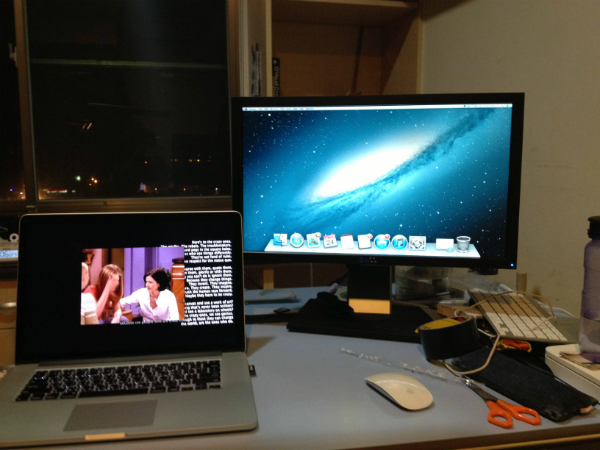
Vartotojai tiesiog suvokti, kad dabartinė ekranas yra per maža, kad atlikti savo darbą. Prijunkite nešiojamieji kompiuteriai su didesniu ekranu, atrodo, būti puikus pasirinkimas. Kaip šio rezultato
procesas, galite padvigubinti ar net patrigubinti ekrano ploto. Jūsų darbo bus tikrai naudos iš daug didesnio monitoriaus, nei mažyčio vieną. Jums bus trukdoma mažėja langus aukštyn ir žemyn patikrinti, kortelėse ir pan.
Kai nešiojamasis kompiuteris yra prijungtas prie išorinio monitoriaus, jums būtų suteikta galimybę atlikti multi-užduotis vienu metu be jokių sunkumų. Pirma, jūs turite nustatyti kai kurias funkcijas, kad būtų galima pasinaudoti ir išsiliejęs ekrano funkcija. Kai tai padarysite, jūs esate laisvas daryti skirtingus dalykus dėl dviejų ar net trijų skirtingų ekranų nereikia painioti tarp jų. Pavyzdžiui, išorės ekrane galite rodyti filmą, susijusį su jūsų mokiniams pamokų, tuo tarpu, savo nekilnojamojo nešiojamas monitorius, jūs galite laisvai klausytis savo mėgstamos muzikos ar naršyti internete. Tačiau, privatumo jums reikia dar garantuojamas.
3 dalis Daiktai nepamiršti prieš prijungdami savo nešiojamą kompiuterį su išorinio monitoriaus.
Nors nekilnojamojo procesas įdiegti naują ekrano prie kompiuterio yra gana lengva laikytis, yra tam tikrų patarimų, kurie jums yra labai rekomenduojama vadovautis siekiant visapusiškai pasinaudoti savo ekrane. Pirmasis žingsnis turi būti padaryta prieš diegiant monitorių, o kiti du gali būti atliekamas, kai esate prijungti ekrano viduryje.
# 1: Patikrinkite dešinėje kabelio tiek savo išorinį monitorių, taip pat savo nešiojamą kompiuterį. Dėl šiuo metu rinkoje yra 3 pagrindinės formos kabelių, kurie yra bendri sumontuoti ant laptopo.

- HDMI: Jei jūsų nešiojamas priklauso jaunesniosios kartos, tai gali būti šio prievado tipą. Jis taip pat yra labiausiai paplitusi kabelis, nes ji yra suderinama su įvairiais įrenginiais daug. HDMI prievadas yra kaip normalus USD uostą, išskyrus yra šiek tiek plonesnis ir ilgesnis.
- VGA: VGA prievadas yra labiau tikėtina, kad rasti senovinio dieną nešiojamųjų kompiuterių. Ji turi trapecijos formos ir yra 15 mažų lazdos iš. Jos pusių yra varžtų angų prijungti.
- DVI: Neatrodo taip dažnai, kaip HDMI arba VGA prievado. Apskritai, atrodo, beveik tiksliai VGA kabelį, bet tai yra daugiau lazdos su forma, kaip stačiakampio formos. Ir jis taip pat turi varžtų skyles kiekvienoje pusėje prijungti į.
# 2: įsitikinkite, kad jūs turite nustatyti funkcijas į savo kompiuterį, patvirtinantį, kad esate pasinaudojant išorės ekranuose. Dėl tam tikrų prekių ženklų nešiojamieji kompiuteriai, kai įdėjote papildomą monitorių, jis bus automatiškai atpažinti. Tačiau dėl kitų įrenginių, turite gauti prieigą prie sąrankos ir atlikti užduotį.
# 3: Pasirinkite, kaip veikti savo išorinį monitorių. Norėdami būti konkretesnis, galite nuspręsti, ar išorinis monitorius yra jūsų originalaus ekrano pratęsimo, arba ji gali dirbti atskirai. Viskas priklauso nuo jūsų pasirinkimo.
4 dalis Kaip prijungti išorinį monitorių prie laptopo.
Šioje straipsnio dalyje, Jums bus suteikta visa išsamias rekomendacijas apie tai, kaip pridėti daugiau ekranai prie kompiuterio.
1 žingsnis: Patikrinkite ryšį tarp savo išorinį monitorių ir jūsų dabartinės nešiojamas suderinamumą. Nepamirškite patikrinti dėl kabelio tipo. Jūs galite turėti pirmenybę 3 dalies turinį.
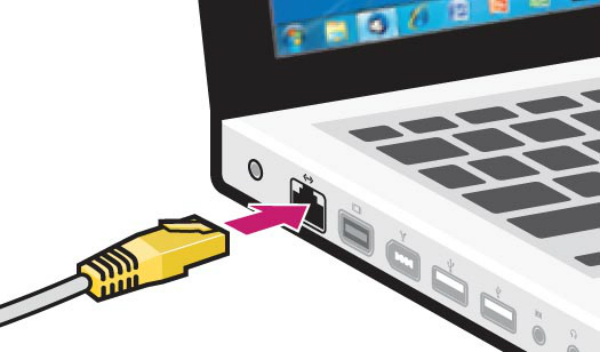
2 žingsnis: Tai nėra privaloma, tačiau esate labai rekomenduojama išjungti kompiuterį, prieš ką nors. Nors naujos kartos nešiojamieji kompiuteriai yra mažiau tikėtina, kad turite kietajame diske avarijos arba duomenų praradimo, jūs visada turėtų imtis atsargumo priemonių.
3 žingsnis: Prijunkite kabelį prie nešiojamojo kompiuterio. Įsitikinkite, kad jis tinka tinkamai.
4 žingsnis: Įjunkite kompiuterį. Dėl tam tikrų tipų nešiojamųjų kompiuterių, jūs pastebėsite mygtuką klaviatūroje su monitoriaus piktogramą. Paspauskite ant jo perkelti prie išorinio monitoriaus. Šis mygtukas paprastai yra siejamas su F # rakto, arba kartais gali būti net klavišu fn.
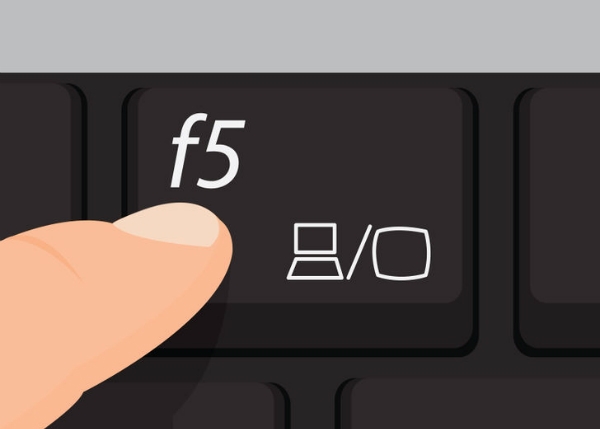
5 žingsnis: kai kuriuose nešiojamuosiuose kompiuteriuose, jūsų išorinis monitorius bus automatiškai pripažįstamas ir jūs neturite paspausti nieko.
Kompiuterių problemos
- Kompiuterių avarijos Problemos +
- Ekranas Klaida Win10 +
- Išspręskite numeris kompiuterinių +
-
- Kompiuterių įpratęs Miego
- Neužsiveda, o naudojant skirtingą OS?
- Įjungti Atkurti variantas
- Išspręskite "Access Denied klaida"
- Žemas atminties klaida
- Trūksta DLL failai
- PC nebus uždaryti
- Klaida 15 Failas nerastas
- Firewall nedirba
- Negali patekti BIOS
- Kompiuterių perkaitimo
- Unmountable Įkėlimo tomas Klaida
- AMD Greita Stream "Klaida
- "Ventiliatoriaus triukšmo per garsiai" klausimas
- Shift klavišą neveikia
- Nėra garso ant kompiuterio
- "Užduočių Dingo" Klaida
- Kompiuteryje, kuriame veikia lėtai
- Kompiuterių paleidžiamas automatiškai
- Kompiuteris neįsijungia
- Aukštos CPU naudojimas Windows
- Nepavyko prisijungti prie "Wi-Fi
- "Kietasis diskas blogas sektorius"
- Kietasis diskas yra neaptinkamas?
- Nepavyko prisijungti prie interneto Windows 10
- Negali Įveskite Safe Mode Windows 10






